
こんにちはー!ニアです。
今回は、C#とXamarinでAndroid Wearのウォッチフェイスアプリが作れるプロジェクトテンプレート「Chronoir_net.Chronica.WatchFaceTemplates」を作りました。
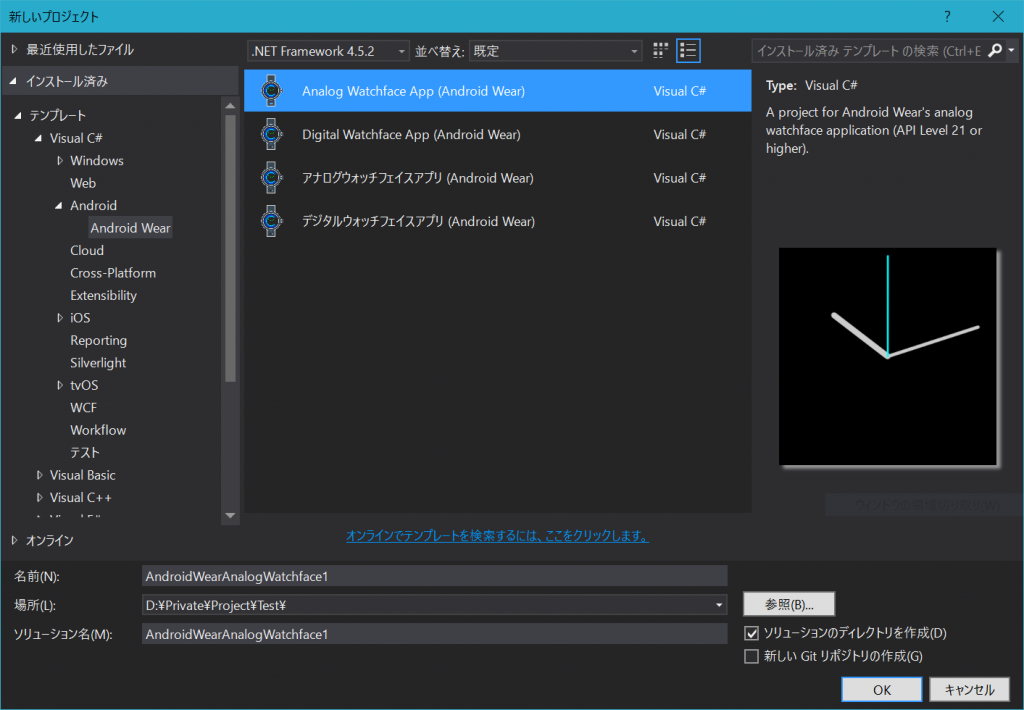
1. このプロジェクトテンプレートでできること
今回作成したプロジェクトテンプレートは、ウォッチフェイスアプリのビルドに必要なソースファイルやライブラリが含まれており、エミュレーターで実行したり、Android Wear実機にインストールして実行することができます。
2. このプロジェクトテンプレートの仕様
| 名前 | Chronoir_net.Chronica.WatchfaceTemplate |
|---|---|
| バージョン | 1.0.1 |
| プログラミング言語 | C# 6.0 |
| ターゲットフレームワーク |
|
| ライブラリ | |
| 開発環境 |
|
| 言語 | 日本語(ja-JP)、英語(en-US) |
(※)Chronoir_net.Chronoface.Utilityから名前を変更しました。
3. プロジェクトテンプレートを入手する
以下のリンクより、プロジェクトテンプレートのzipファイルをダウンロードします。
| 表示名 | リンク | |
|---|---|---|
| アナログ用(日本語) | アナログウォッチフェイスアプリ(Android Wear) | AndroidWearAnalogWatchface.ja-JP.zip |
| デジタル用(日本語) | デジタルウォッチフェイスアプリ(Android Wear) | AndroidWearDigitalWatchface.ja-JP.zip |
| アナログ用(英語) | Analog Watchface App(Android Wear) | AndroidWearAnalogWatchface.zip |
| デジタル用(英語) | Digital Watchface App(Android Wear) | AndroidWearDigitalWatchface.zip |
ダウンロードしたzipファイルをプロジェクトテンプレート用のフォルダー(通常は「マイドキュメント」→「Visual Studio 20xx」→「Templates」→「ProjectTemplates」→「Visual C#プロジェクト」)に移動します。
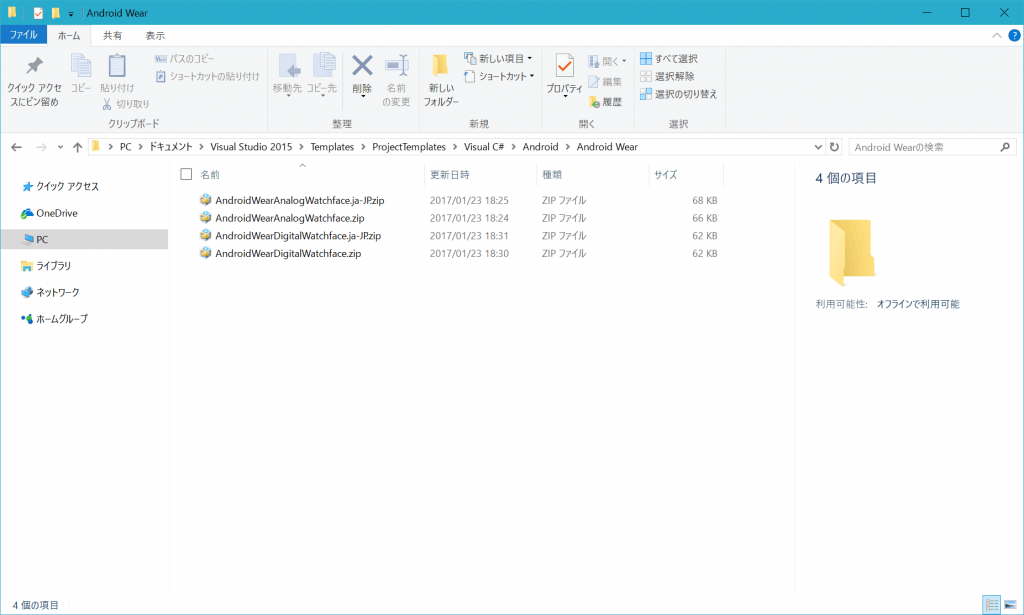
※この図の場合、さらに「Android」→「Android Wear」フォルダーの中に入れています。
4. ウォッチフェイスアプリのプロジェクトを作成
Visual Studioを起動し、プロジェクト新規作成のダイアログを開きます。
開発すしたいウォッチフェイスアプリのプロジェクトを選択し、プロジェクト名とソリューション名を入力してOKボタンを押します。
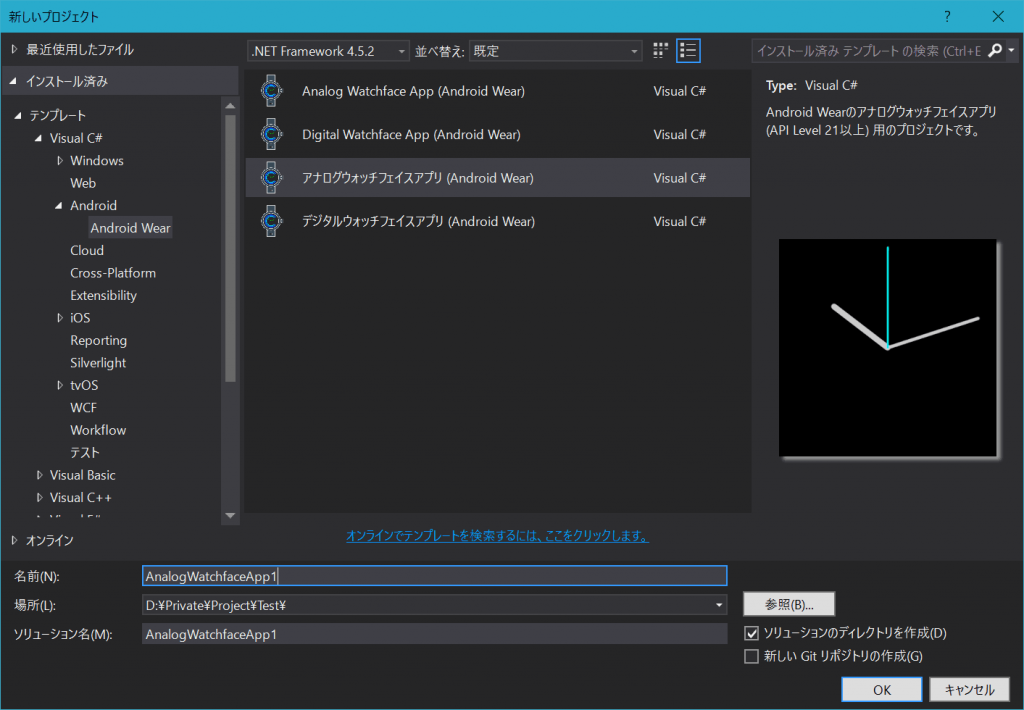
プロジェクトが作成され、エディター部にチュートリアルのページが表示されます。そのページでは、プロジェクトのビルドに必要なAndroid SDKやツールなどの情報を載せています。
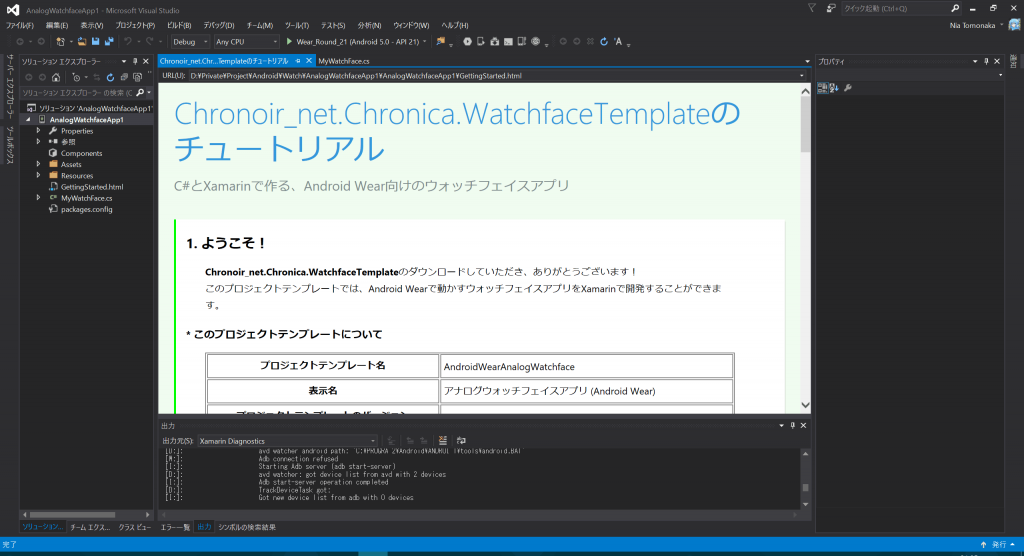
4.1. NuGetパッケージの復元
ソリューションを新規作成した場合、NuGetパッケージがソリューションのフォルダーにないので、NuGetパッケージマネージャーを開き、右上にある「復元」ボタンを押します。
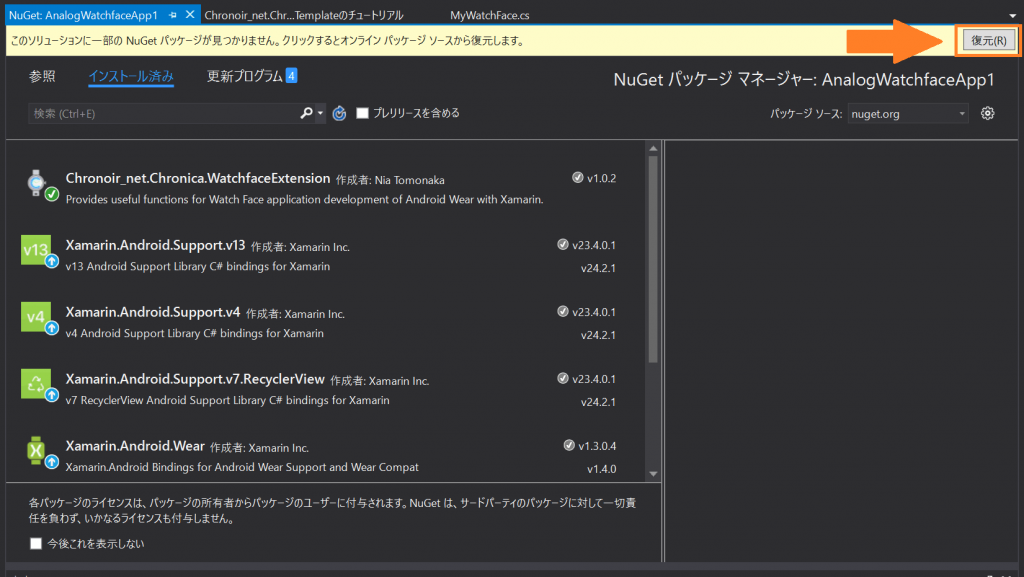
これで、プロジェクトをビルドし、Android Wear用のエミュレーターや実機に配置して実行することができます。
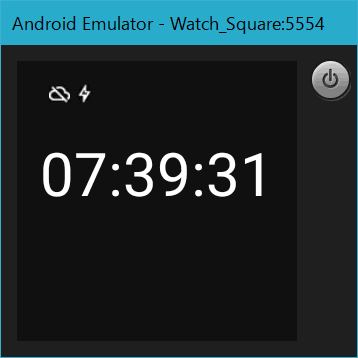
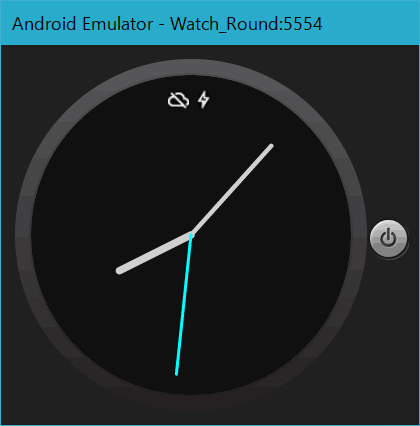
プロジェクトテンプレートに含まれているソースファイルでは、アナログ時計及びデジタル時計を表示するための雛形となるコードが記述されています。

【追記】ビルド時に「@(content) build action not found」の警告が出る場合
本プロジェクトテンプレートで作成したアプリのビルド時に、チュートリアルページのファイル「GettingStarted.html」にて「@(content) build action not found」の警告が出ることを確認しました。
暫定的な解決策としては、GettingStarted.htmlのプロパティでビルドアクションを「コンテンツ」→「なし」に変更します。

後日、その警告が出る問題を解決したプロジェクトテンプレートをリリースします。
【さらに追記】バージョン1.0.1で修正しました
本日アップデートしたバージョン1.0.1で修正しました。
修正にあたり、以下のサイトを参考にしました。
[END]





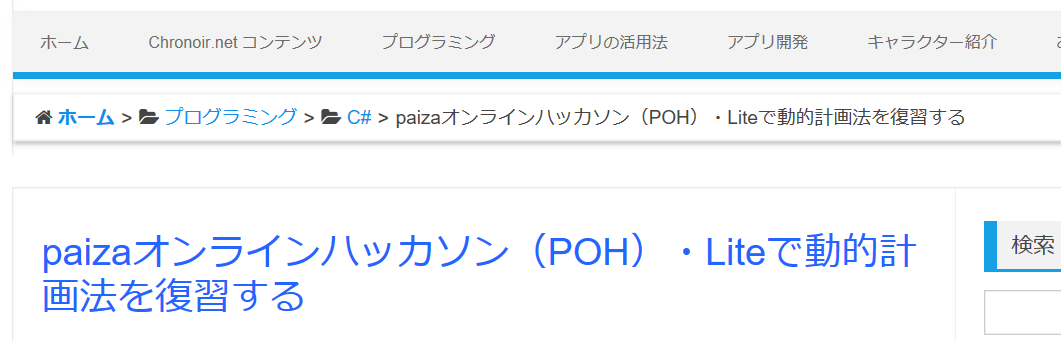
コメント